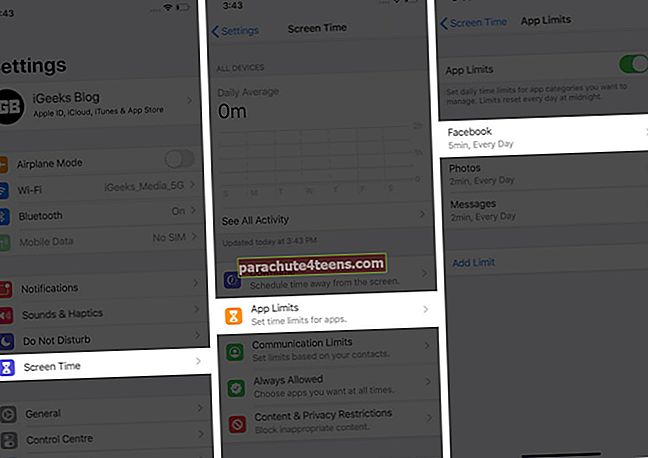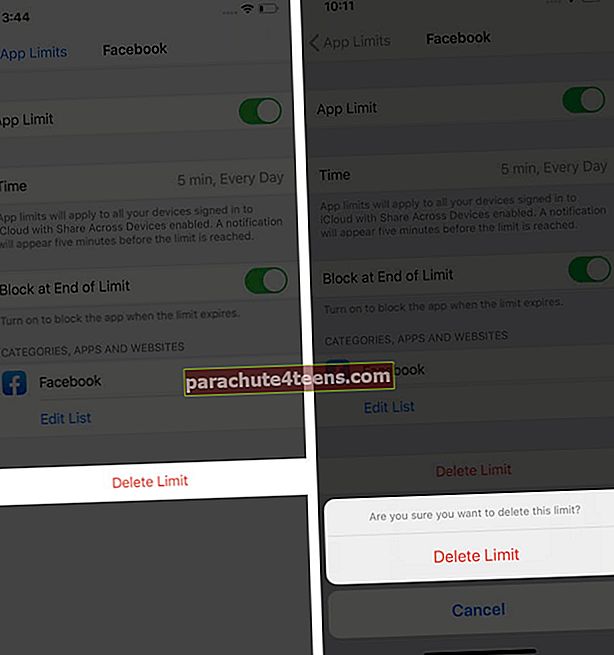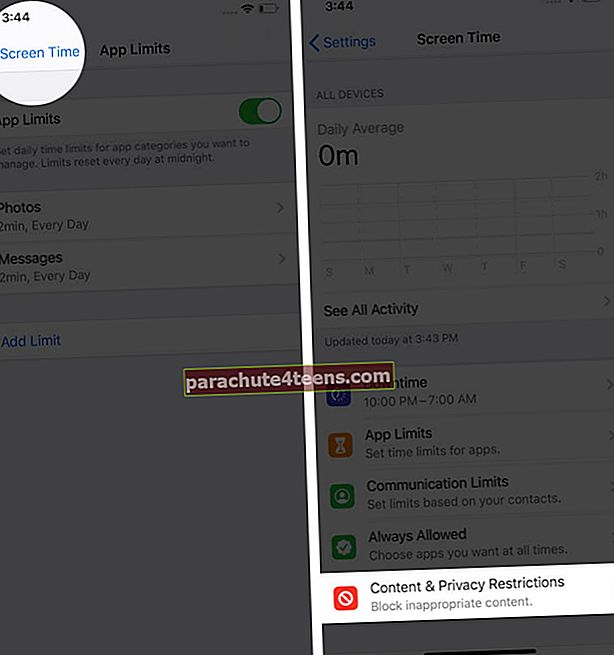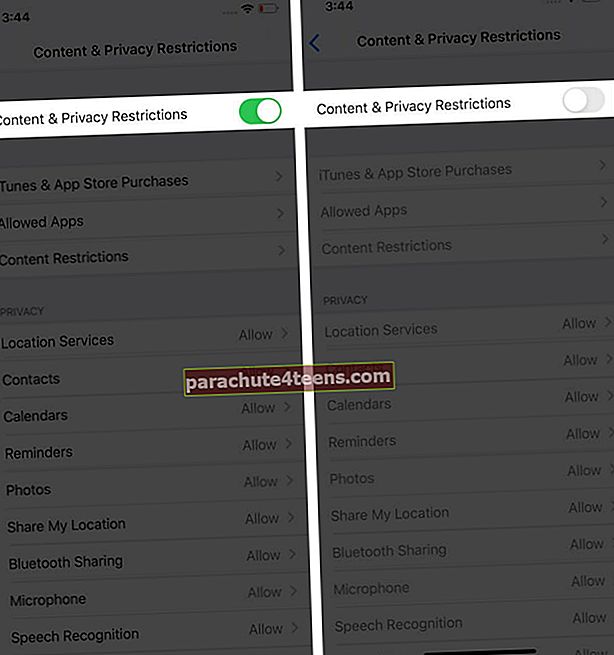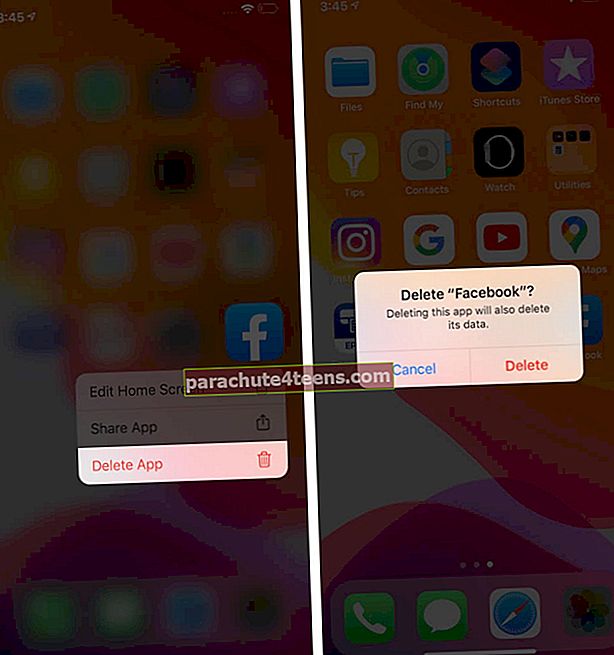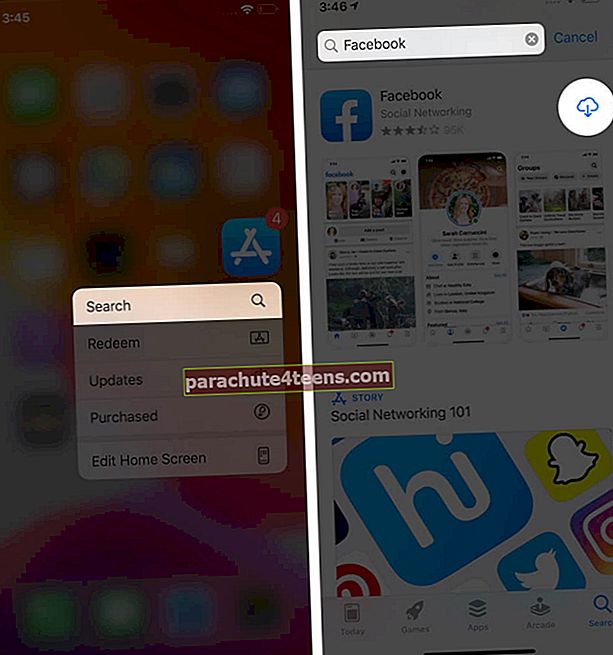Facebook ielāde un kļūdains darbs iPhone ir bijuši diezgan izplatīti jautājumi. Daudzi lietotāji, kas saskaras ar problēmu, sazinājās ar mums, izmantojot dažādus nesējus, un sūdzējās par to. Par laimi, to var veiksmīgi risināt. Šajā apmācībā mēs piedāvājam iespējamos risinājumus, kas palīdzēs jums novērst Facebook nedarbojošos problēmu iPhone un iPad ierīcēs.
- Aizveriet un restartējiet lietotni
- Novērst interneta savienojuma problēmas
- Pārbaudiet Facebook ierobežojumus
- Pārbaudiet Facebook atjauninājumu
- Notīrīt vēsturi un vietnes datus
- Dzēst un atkārtoti instalēt Facebook lietotni
- Restartējiet savu iPhone
- Atjauniniet savu iOS versiju
1. Aizveriet un restartējiet lietotni
Pirmā lieta, ko mēs parasti mēģinām, kad Facebook vairs nedarbojas, ir nolaižot lietotnes ekrāna lapu, lai to atsvaidzinātu. Gadījumā, ja tas nedarbojas, nākamais risinājums ir iziet no Facebook lietotnes un to restartēt.
Lai piespiestu iziet no lietotnes, iPhone tālrunī ar sejas ID velciet augšup no ekrāna apakšdaļas un turiet. IPhone tālrunī ar pogu Sākums ātri divreiz nospiediet to. Jūs tagad atrodaties lietotņu pārslēdzējā. Velciet Facebook lietotnes karti uz augšu, lai to aizvērtu. Pēc dažām sekundēm palaidiet lietotni vēlreiz.

2. Novērsiet interneta savienojuma problēmas
Dažreiz tas varētu būt saistīts ar Wi-Fi vai mobilo datu problēmām. Lai to pārbaudītu, atveriet Safari un apmeklējiet vietni.
Vai tas ielādējas? Ja jā, ideāli! Ja nē, iPhone tālrunī izslēdziet un ieslēdziet Wi-Fi vai mobilos datus. Apsveriet arī Wi-Fi maršrutētāja restartēšanu. Šeit ir mūsu detalizētie resursi par Wi-Fi un mobilo datu savienojamības problēmu novēršanu, ja jums nepieciešama papildu palīdzība.
Ja izmantojat mobilos datus, ir svarīgi pārbaudīt, vai tas ir iespējots Facebook. Lai to izdarītu, palaidiet Iestatījumi lietotne → Šūnu → sadaļā CELULAR DATA pārliecinieties, vai pārslēgšana uz Facebook ir iespējota.
Vai izmantojat VPN? Ja jā, lūdzu, atspējojiet to. Facebook (tāpat kā daudzas citas vietnes), iespējams, nav pieejams noteiktos VPN.
3. Pārbaudiet Facebook ierobežojumus
Ekrāna laiks ļauj lietotnēm noteikt laika ierobežojumu un cita veida ierobežojumus. Tā kā Facebook nedarbojas pareizi, ieguldīsim īsu brīdi, lai apstiprinātu, ka tas nav ierobežots.
- Atveriet Iestatījumi lietotni un pieskarieties Ekrāna laiks.
- Pieskarieties Lietotnes ierobežojumi un pārliecinieties, ka Facebook netiek pievienots šeit.
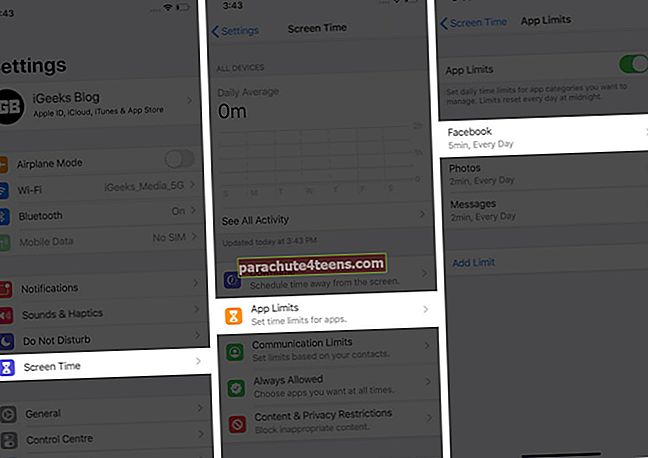
- Ja tā ir, pieskarieties tai un beidzot pieskarieties Dzēst ierobežojumu.
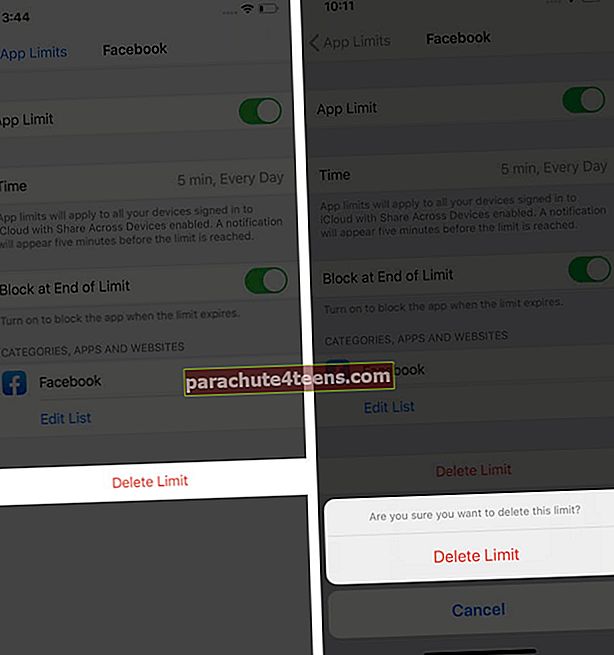
- Tagad pieskarieties
Atgriezties. Pēc tam pieskarieties Satura un konfidencialitātes ierobežojumi. 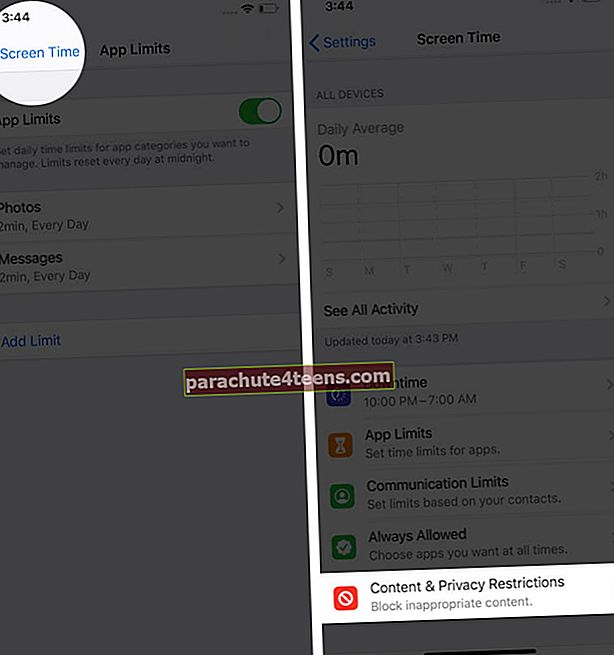
- Izslēdziet slēdzi Satura un konfidencialitātes ierobežojumi.
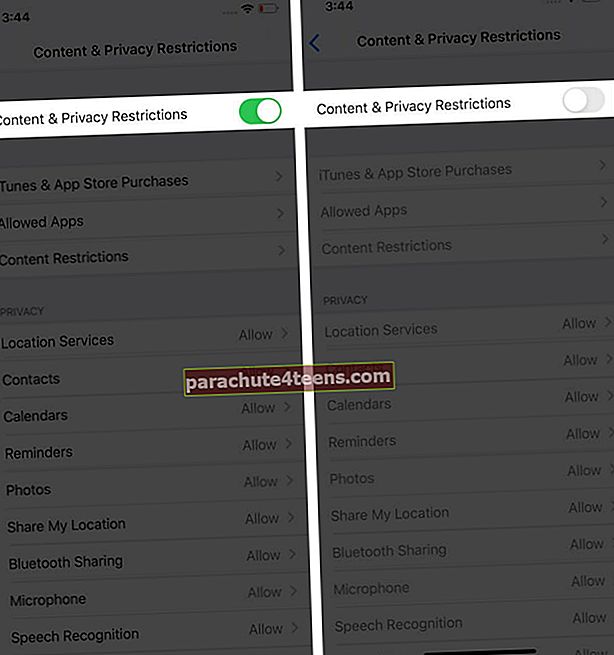
Pēc iepriekš minēto darbību veikšanas palaidiet Facebook lietotni un pārbaudiet, vai tā tiek ielādēta vai nē.
4. Pārbaudiet Facebook atjauninājumu
Facebook bieži sniedz jaunus lietotņu atjauninājumus. Katrā no tiem sociālo mediju gigants mēģina novērst kļūdas un uzlabot kopējo pieredzi. Lai novērstu darba problēmu, jums jāiegūst jaunākā versija.
Lai atjauninātu lietotni iPhone tālrunī, ilgi nospiediet App Store ikonu un pieskarieties Atjauninājumi. Pēc tam pieskarieties ATJAUNINĀT blakus Facebook.

5. Notīrīt vēsturi un vietnes datus
Vai, saskaroties ar Facebook pārlūkprogrammā Safari vai kādā citā iOS pārlūkprogrammā, rodas problēmas? Dzēšot vēsturi un vietņu datus, tas izdosies.
Mums ir soli pa solim sniegts ceļvedis, kas parāda, kā notīrīt Safari vēsturi iPhone un iPad ierīcēs. Citām pārlūkprogrammām pieskarieties pogai lietotnes iestatījumos un atrodiet Vēsture → Notīrīt pārlūkošanas datus.
6. Dzēsiet un pārinstalējiet Facebook lietotni
Kad esat izdzēsis lietotni, tā noņem saistītos datus, un pēc pārinstalēšanas viss sākas no jauna. Tā kā Facebook nedarbojas, izmēģināsim arī šo risinājumu.
- Sākuma ekrānā nospiediet Facebook lietotnes ikonu un pieskarieties Dzēst lietotni → Dzēst.
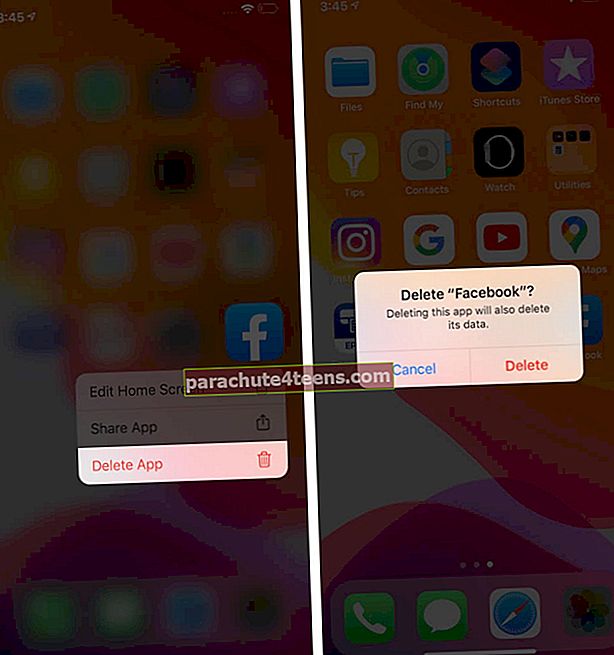
- Tagad nospiediet App Store ikonu un pieskarieties Meklēt. Ierakstīt ‘FacebookUn pieskarieties lejupielādes ikonai.
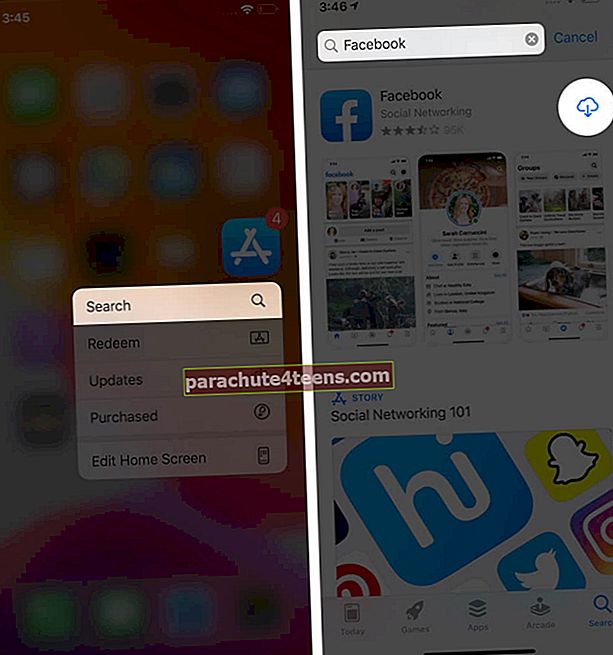
- Kad lejupielāde ir pabeigta, vēlreiz piesakieties lietotnē.
7. Restartējiet savu iPhone vai iPad
Viens risinājums vairāku tehnisku problēmu novēršanai jebkurā ierīcē, kas bieži tiek ignorēts, ir - restartējiet! Tas ir saistīts ar vienkāršiem soļiem un atrisina problēmu, daudz nedomājot.
Lai novērstu pašreizējās Facebook darba problēmas, dodieties uz priekšu un restartējiet savu iPhone. Pēc tam problēma vairs var nepatikt.
8. Atjauniniet savu iOS versiju
Visbeidzot, ja nekas nepalīdz, atjauniniet savu iPhone. Tas nodrošinās labāku savietojamību ar Facebook (un citām lietotnēm). Līdz ar to notiekošie darba jautājumi var tikt veiksmīgi nokārtoti.
Parakstīšanās
Es no sirds ceru, ka, ievērojot iepriekš minētos risinājumus, jums izdevās noskaidrot pozitīvu izeju no Facebook problēmas. Paziņojiet mums, kurš no jums ir izdevies.
Diemžēl, ja problēma joprojām pastāv, ziņojiet par to Facebook.
Jūs vēlaties izlasīt arī šīs ziņas:
- Lejupielādējiet Facebook videoklipus iPhone, Android un datorā
- Kā pievienot pagaidu Facebook profila attēlu
- Kā redzēt, kurš skatījās jūsu Facebook profilu
- Ieslēdziet Facebook tumšo režīmu iPhone un iPad ierīcēs